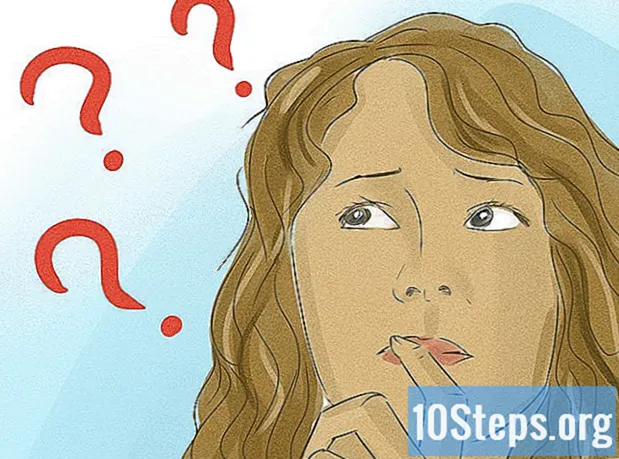কন্টেন্ট
আপনার সমস্ত বন্ধুদের জন্য একটি মাইনক্রাফ্ট সার্ভার চালানো সবাইকে এক সাথে খেলতে রাখার দুর্দান্ত উপায়। আপনি আরও যুদ্ধ থেকে স্রেফ নির্মাণের জন্য আপনার বন্ধুদের জন্য সমস্ত ধরণের ব্যক্তিগতকৃত নিয়ম কনফিগার করতে পারেন। কেবলমাত্র আপনি এবং আপনার বন্ধুরা যোগ দিতে পারেন এমন একটি সার্ভার ইনস্টল এবং চালানোর জন্য এই গাইড অনুসরণ করুন।
ধাপ
পদ্ধতি 1 এর 1: সার্ভার প্রোগ্রাম ডাউনলোড করা
- সার্ভারটি ইনস্টল করতে একটি কম্পিউটার চয়ন করুন। আপনি যদি চান যে আপনার বন্ধুরা যখনই চায় সার্ভারের সাথে সংযোগ রাখতে সক্ষম হয়, আপনাকে এমন একটি কম্পিউটারে সার্ভারটি ইনস্টল করতে হবে যা দীর্ঘ সময় ধরে ইন্টারনেটে সংযুক্ত থাকতে পারে। কম্পিউটারে অন্য কোনও প্রোগ্রাম চলমান না থাকলে সার্ভারগুলিও সর্বোত্তম কাজ করে, তাই কোনও ডেডিকেটেড মেশিনে আপনার সার্ভারটি কনফিগার করার চেষ্টা করুন।
- সার্ভার ফাইলগুলি সন্ধান করুন। আপনি এগুলি মাইনক্রাফ্ট ওয়েবসাইট থেকে বিনামূল্যে ডাউনলোড করতে পারেন। আপনি গেমটি না কিনেই একটি মাইনক্রাফ্ট সার্ভার চালাতে পারবেন তবে আপনি এটি খেলতে পারবেন না।
- উইন্ডোজে, "মাল্টিপ্লেয়ার সার্ভার" শিরোনামের অধীনে "Minecraft_Server.exe" লিঙ্কটিতে ক্লিক করুন।
- ম্যাক ওএস এক্স বা লিনাক্সে, minecraft_server.jar ডাউনলোড করুন।
- একটি ফোল্ডার তৈরি করুন। আপনি সাইট থেকে ডাউনলোড করা প্রোগ্রাম থেকে মাইনক্রাফ্ট সার্ভারটি সরাসরি চলবে এবং এটি যে ফোল্ডারে খোলা আছে তাতে স্বয়ংক্রিয়ভাবে নিজেকে ইনস্টল করবে। মাইনক্রাফ্ট সার্ভারের মতো নামের সাথে একটি ফোল্ডার তৈরি করুন এবং এতে সার্ভার ফাইলটি ডাউনলোড করুন।
পদ্ধতি 7 এর 2: উইন্ডোজে একটি সার্ভার চালানো
- জাভার সর্বশেষতম সংস্করণ ইনস্টল করুন. প্রথমে আপনার জাভা সংস্করণটি পরীক্ষা করুন। উইন্ডোজ এক্সপি / ভিস্তা / 7/8 এ, রান কমান্ডটি খুলতে উইন্ডোজ কী এবং আর কী টিপুন। কমান্ড প্রম্পটটি খোলার জন্য বাক্সে "সেমিডি" টাইপ করুন। "Javaversion" টাইপ করুন এবং এন্টার টিপুন। আপনার জাভাটির সংস্করণটি 1.7 হওয়া দরকার।
- জাভার সর্বশেষতম সংস্করণটি ডাউনলোড করতে জাভা ডাউনলোড পৃষ্ঠাতে যান।
- মাইনক্রাফ্ট সার্ভারটি চালান। Minecraft_server.exe ফাইলযুক্ত ফোল্ডারটি খুলুন। .Exe ফাইলটিতে ডাবল ক্লিক করুন এবং একটি উইন্ডো সার্ভার তৈরির অগ্রগতি দেখিয়ে খোলা হবে। প্রক্রিয়াটি স্বয়ংক্রিয়। সার্ভার কনফিগারেশন ফাইলগুলি স্বয়ংক্রিয়ভাবে তৈরি হবে এবং ফোল্ডারে যুক্ত হবে।
- এই মুহুর্তে, আপনি যদি রাউটার ব্যবহার না করেন তবে আপনার মাইনক্রাফ্ট সার্ভারটি স্থানীয় নেটওয়ার্ক এবং অনলাইনে অ্যাক্সেস করা যেতে পারে। আপনি যদি রাউটার ব্যবহার করছেন এবং সার্ভারটি অনলাইনে অ্যাক্সেসযোগ্য করতে চান তবে নীচের বন্দর ফরওয়ার্ডিং বিভাগের পদক্ষেপগুলি অনুসরণ করুন।
- যদি আপনার সার্ভারটি লোড না হয় এবং আপনি অদ্ভুত পাঠ্য সহ কোনও স্ক্রিন ফিরে পান তবে আপনাকে প্রশাসক হিসাবে সার্ভার চালানো দরকার। প্রোগ্রামটিতে ডান ক্লিক করুন এবং "প্রশাসক হিসাবে চালান" নির্বাচন করুন। আপনার প্রশাসকের পাসওয়ার্ডের প্রয়োজন হবে।
7 এর 3 পদ্ধতি: ম্যাক ওএস এক্সে একটি সার্ভার চালানো
- আপনার সার্ভারের ফোল্ডারটি খুলুন। Minecraft_server.jar ফাইলযুক্ত ফোল্ডারটি খুলুন। টেক্সটএডিট দিয়ে একটি নতুন পাঠ্য ফাইল তৈরি করুন। "সহজ পাঠ্য তৈরি করুন" এ ফর্ম্যাটটি সেট করুন। নিম্নলিখিত লাইনগুলি ফাইলটিতে অনুলিপি করুন:
#! / বিন / বাশ
সিডি "$ (dirname" $ 0 ")"
এক্সিকিউট জাভা-এক্সএমএক্স 1 জি-এক্সএমএস 1 জি -জার মিনক্রাফ্ট_সার্ভার.জার- আপনি যদি সার্ভারের জন্য আরও র্যাম সংজ্ঞায়িত করতে চান তবে আপনার সিস্টেমের উপর নির্ভর করে 1G থেকে 2G বা আরও কিছুতে পরিবর্তন করুন।
- ফাইলটি সংরক্ষণ করুন। ফাইলটি "start.command" হিসাবে সংরক্ষণ করুন। ইউটিলিটি ফোল্ডারে টার্মিনাল খুলুন। আপনার সদ্য তৈরি করা ডট কম এম্যান্ড ফাইলের জন্য আপনাকে সুরক্ষা অনুমতিগুলির নিশ্চয়তা দিতে হবে। টার্মিনালে "chmod A + x" টাইপ করুন, তারপরে টার্মিনাল উইন্ডোতে ফাইলটি শুরু.কম ফাইলটি টানুন এবং ড্রপ করুন। এটি ফাইলের সঠিক পথ সরবরাহ করবে। ফাইলের পরিবর্তনগুলি সংরক্ষণ করতে এন্টার টিপুন।
- কমান্ড ফাইলটিতে ডাবল ক্লিক করুন। Start.command খোলার সাথে সাথে এখন Minecraft সার্ভারটি খুলবে।
7 এর 4 পদ্ধতি: আপনার সার্ভারে সংযুক্ত
- আপনার অপারেটরের সুবিধাগুলি কনফিগার করুন। সার্ভারটি প্রথমবার চালিত হয়ে গেলে এটি থেকে প্রস্থান করুন। Minecraft সার্ভার ডিরেক্টরিতে ops.txt ফাইলটি খুলুন। আপনাকে প্রশাসনিক সুবিধার্থে এই ফাইলটিতে আপনার ব্যবহারকারীর নাম যুক্ত করুন। আপনি আপনার গেম থেকে প্লেয়ারদের লাথি মারতে এবং নিষেধাজ্ঞার পাশাপাশি অন্য সেটিংসকে সামঞ্জস্য করতে পারেন।
- আপনার সাদা তালিকা সেট আপ করুন। সার্ভার ডিরেক্টরিতে সাদা-তালিকা.txt ফাইলটিতে আপনার বন্ধুদের ব্যবহারকারীর নাম যুক্ত করুন। কেবলমাত্র এই ফাইলটিতে তালিকাভুক্ত ব্যবহারকারীর নামগুলি আপনার সার্ভারের সাথে সংযোগ রাখতে সক্ষম হবে। এটি এলোমেলোভাবে আপনার গেমগুলিতে প্রবেশ করতে বাধা দেবে।
- আপনার বাহ্যিক আইপি ঠিকানা পান। গুগলে "আমার আইপি ঠিকানা" টাইপ করুন এবং আপনার বাহ্যিক (সর্বজনীন) আইপি ঠিকানাটি প্রথম ফলাফল হিসাবে প্রদর্শিত হবে। ব্যবহারকারীদের তাদের আইপি ঠিকানাটি মাইনক্রাফ্ট মাল্টিপ্লেয়ার মেনুতে প্রবেশ করতে বলুন।
- যদি আপনার আইএসপি আপনার জন্য একটি ডায়নামিক আইপি ঠিকানা সেট করে, আপনার আইপি ঠিকানা পরিবর্তন হলেও এমন কীভাবে একটি ডায়নামিক ডিএনএস সেটআপ করতে হয় তার জন্য গাইডের জন্য নীচের ডায়নামিক ডিএনএস বিভাগটি দেখুন।
- আপনার ঠিকানা বিতরণ করুন। আপনার সার্ভারের আইপি ঠিকানা, বা আপনার বন্ধুদের হোস্টনাম দিন। তাদের তাদের সার্ভারের আইপি ঠিকানা, বা মাইনক্রাফ্ট মাল্টিপ্লেয়ার মেনুতে হোস্টের নাম লিখতে হবে।
- স্থানীয় নেটওয়ার্কের সাথে সংযুক্ত খেলোয়াড়দের অবশ্যই স্থানীয় আইপি প্রবেশ করতে হবে; ইন্টারনেট থেকে সংযোগকারীদের তাদের বাহ্যিক আইপি ঠিকানা, বা হোস্টের নাম প্রবেশ করাতে হবে।
পদ্ধতি 5 এর 5: আপনার সার্ভারটি পরিবর্তন করা
- নতুন প্লাগইন ইনস্টল করুন। এমন হাজার হাজার ব্যবহারকারী-তৈরি প্লাগইন এবং বিনামূল্যে ডাউনলোডের জন্য উপলব্ধ পরিবর্তনগুলি রয়েছে যা আপনার মাইনক্রাফ্টের অভিজ্ঞতা পরিবর্তন করবে। এই প্লাগইনগুলির অর্থ বিশ্বের নির্মাণের উন্নতি থেকে শুরু করে অর্থনীতির পরিবর্তন এবং সমস্ত গেমের মোডগুলি পর্যন্ত। আপনার সার্ভারে বিভিন্ন যোগ করতে এবং আপনার বন্ধুদের খুশি রাখতে প্লাগইনগুলি ব্যবহার করুন।
- আপনার সার্ভারে প্লাগইন যুক্ত করার সর্বাধিক জনপ্রিয় উপায় হ'ল বুককিট। আপনার ক্র্যাফটবুকিট সরঞ্জামটি ডাউনলোড করতে হবে। ক্রাফটবুকিট প্রোগ্রাম চালানো মাইনক্রাফ্ট সার্ভার প্রোগ্রামটিকে পুরোপুরি প্রতিস্থাপন করবে; আপনি মাইনক্রাফ্টের পরিবর্তে ক্র্যাফটবুকিট সার্ভারটি চালাবেন।
- ক্রাফটবুকিটের সর্বশেষতম সংস্করণটি ডাউনলোড এবং ইনস্টল করুন। এই সার্ভার প্রোগ্রামটি আপনাকে এমন কাস্টম প্লাগইন যুক্ত করতে দেবে যা মানক মাইনক্রাফ্ট সার্ভার প্রোগ্রাম দ্বারা সমর্থিত নয়।
- নতুন প্লাগইন ডাউনলোড করুন। অনলাইনে পাওয়া যায় বিভিন্ন ধরণের প্লাগইন সংগ্রহস্থল। আপনার আকর্ষণীয় দেখতে এমন একটি প্লাগইন সন্ধান করুন এবং এটি ডাউনলোড করুন। নিশ্চিত হয়ে নিন যে আপনি কোনও বিশ্বস্ত উত্স থেকে ডাউনলোড করছেন।
- প্লাগইন ইনস্টল করুন। আপনার ডাউনলোড করা ফাইলটি আনজিপ করুন। .Zip ফাইলটিতে অবশ্যই .jar ফাইল থাকতে হবে যাতে প্লাগইন ডেটা থাকে। .Zip ফাইল থেকে প্রতিটি .jar ফাইলটি আপনার সার্ভার ফোল্ডারে PLUGINS ডিরেক্টরিতে অনুলিপি করুন।
- প্লাগইনগুলি ইনস্টল করতে সার্ভারটি পুনরায় চালু করুন। একটি নতুন প্লাগইন ইনস্টল করার পরে আপনাকে আপনার সার্ভার সেটিংস ফাইলগুলি সামঞ্জস্য করতে হতে পারে।
- নিশ্চিত করুন যে আপনার সাদা তালিকাটি কেবলমাত্র আপনার বন্ধুদের সাথে সংযুক্ত হতে দিতে সেট আপ করা হয়েছে।
7 এর 6 পদ্ধতি: পোর্ট ফরওয়ার্ডিং কনফিগার করা
- আপনার রাউটারের কনফিগারেশন মেনুতে অ্যাক্সেস করুন। প্রতিটি রাউটারের সেটিংস অ্যাক্সেস করার জন্য আলাদা পদ্ধতি রয়েছে। বেশিরভাগ রাউটার তাদের আইপি ঠিকানাটি সাধারণত 192.168.1.1 বা 192.168.2.1 প্রবেশ করে একটি ইন্টারনেট ব্রাউজার থেকে অ্যাক্সেস করা যায়।
- আপনি যদি এই আইপিগুলির কোনওর সাথে নিজের রাউটারটি অ্যাক্সেস করতে না পারেন তবে PortFoward.org দেখুন এবং আপনার রাউটারের তথ্য লিখুন। স্ট্যান্ডার্ড গাইডটি আপনার রাউটার দ্বারা ব্যবহৃত মানক ঠিকানাগুলি তালিকাভুক্ত করবে।
- বেশিরভাগ রাউটারের কনফিগারেশন মেনুতে অ্যাক্সেস পেতে একটি ব্যবহারকারীর নাম এবং পাসওয়ার্ড প্রয়োজন। এটি হ'ল, আপনি যখন আপনার কম্পিউটারে রাউটারটি ইনস্টল করেছেন তখন আপনি ব্যবহারকারীর নাম এবং পাসওয়ার্ড সেট আপ করেছেন।
- সাধারণত, ডিফল্ট ব্যবহারকারীর নাম "অ্যাডমিন" এবং ডিফল্ট পাসওয়ার্ড হ'ল "পাসওয়ার্ড", বা "প্রশাসক"।
- "পোর্ট ফরওয়ার্ডিং" মেনুতে নেভিগেট করুন। এটি সাধারণত উন্নত বিকল্প বিভাগে থাকে। এটির আলাদা নাম থাকতে পারে যেমন ভার্চুয়াল সার্ভারগুলি নির্মাতার উপর নির্ভর করে।
- বন্দরের তথ্য প্রবেশ করান। মাইনক্রাফ্ট সার্ভার পোর্টটি ডিফল্টরূপে 25565। যদি আপনার রাউটারটি বিভিন্ন পোর্টের জন্য অনুরোধ করে তবে "স্টার্ট পোর্ট" এবং "শেষ পোর্ট" উভয়ই 25565 লিখুন।
- "প্রোটোকল" কে "টিসিপি" তে সেট করুন।
- সার্ভারের স্থানীয় আইপি ঠিকানা লিখুন। নিশ্চিত হয়ে নিন যে আইপি ঠিকানাটি আইপিভি 4 ঠিকানা। কমান্ড প্রম্পটটি ও "আইকনফিগ" চালিয়ে উইন্ডোজে এটি পরীক্ষা করে দেখুন Check আপনার আইপি ঠিকানাটি "আইপিভি 4 ঠিকানা" এর পরে তালিকাবদ্ধ করা হবে। এটি দেখতে আপনাকে পর্দা নেভিগেট করতে হতে পারে। আপনি যদি ম্যাক ব্যবহার করছেন তবে অ্যাপল মেনুতে ক্লিক করুন এবং তারপরে নেটওয়ার্ক পছন্দ করুন। আপনার আইপি ঠিকানাটি এই উইন্ডোর নীচে ডানদিকে তালিকাভুক্ত করা হবে।
- "অনুমতি দিন" বক্সটি সক্ষম করুন (সক্ষম করুন)। সবকিছু সঠিকভাবে প্রবেশ করা হয়েছে তা নিশ্চিত করতে আপনার সেটিংস পর্যালোচনা করুন।
পদ্ধতি 7 এর 7: একটি গতিশীল ডিএনএস সেট আপ
- আপনার ডায়নামিক আইপি ঠিকানা আছে কিনা তা সন্ধান করুন। বেশিরভাগ আইএসপি গতিশীল আইপি বরাদ্দ করে। এটি আপনার সার্ভারের সাথে সংযোগকে কিছুটা কঠিন করে তোলে, কারণ যখনই লোকেরা আপনার নতুন ঠিকানাটি পরিবর্তন করে তা আপনাকে বলতে হয়। কিছু সরবরাহকারী আপনাকে ডায়নামিক আইপি ঠিকানা দেবে, তবে সেই ঠিকানাটি বেশি দিন পরিবর্তিত হবে না।
- গুগলে "আমার আইপি ঠিকানা" টাইপ করুন এবং কয়েক সপ্তাহের জন্য আপনার আইপি ঠিকানাটি লিখুন। আপনি যদি মাত্র কয়েকজন বন্ধুকে আপনার আইপি দিচ্ছেন, তবে আপনার আইপি ঘন ঘন পরিবর্তন না হলে আপনার স্থির আইপি ঠিকানা স্থাপনের বিষয়ে চিন্তা করার দরকার নেই।
- একটি গতিশীল ডিএনএস সেট আপ করুন। একটি গতিশীল ডিএনএস আপনার গতিশীল আইপিতে একটি ডোমেন নাম বরাদ্দ করবে। এটি আপনাকে সংযুক্ত হওয়ার জন্য এক অপরিবর্তনীয় ঠিকানা দেবে। অনেক পরিষেবা অনন্য ঠিকানার জন্য বিনামূল্যে অ্যাকাউন্ট সরবরাহ করে।
- ডায়নামিক ডিএনএস আপনার কম্পিউটারে চালানোর জন্য একটি প্রোগ্রাম প্রয়োজন এবং যখনই আপনার আইপি ঠিকানা পরিবর্তন হয় সেই প্রোগ্রামটি আপনার ডোমেন আপডেট করে।
- আপনার রাউটারটি কনফিগার করুন। ডায়নামিক ডিএনএসের মাধ্যমে সংযোগ স্থাপন করতে আপনাকে আপনার রাউটারটি কনফিগার করতে হবে। এই সেটিংটির অবস্থান রাউটার থেকে রাউটারে পরিবর্তিত হয় তবে সাধারণত অ্যাডভান্সড সেটিংস বিভাগে থাকে।
- আপনাকে আপনার হোস্টের নাম, ব্যবহারকারীর নাম এবং পাসওয়ার্ড লিখতে হবে।
পরামর্শ
- আপনার সার্ভারের ফোল্ডারটি আপনার ডেস্কটপে থাকতে হবে না, তবে আপনার সেটিংস পরিবর্তন করার প্রয়োজনে আপনার এটিকে অন্য কোনও জায়গায় অ্যাক্সেসযোগ্য রাখার চেষ্টা করা উচিত।
- আপনি যদি সার্ভারের পাঠ্য বাক্সে "সহায়তা" টাইপ করেন তবে কমান্ডের একটি তালিকা উপস্থিত হবে।
- আপনার সার্ভারে একটি পাসওয়ার্ড যুক্ত করুন, যাতে কেবল আপনি যে লোকেরা চান এটি এতে প্রবেশ করতে পারে।
সতর্কবাণী
- "Minecraft_server.jar" ফাইলটি বলা হয়েছে এবং এটিতে একটি "(1)" নেই বা এটি অন্য কোনও নামকরণ করা হয়নি তা নিশ্চিত করুন, অন্যথায় এটি কাজ করবে না Make